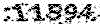آموزش فناوری دانلود
آموزش و پرورش - فناوری -دانلودآموزش فناوری دانلود
آموزش و پرورش - فناوری -دانلودترفند هایی در ویندوز
در حال حاضر بسیاری از سایتهای اینترنتی ، در سایتهای خود از ویدئوهای آنلاین استفاده میکنند. سرعت پخش این ویدئو ها خیلی خوب هستند اما مشکلی که دارند این است که اکثرأ در درون فایلهای فلش گنجانده شده اند و این باعث میشود که این فایلها قابل دانلود نباشند. در این ترفند قصد داریم به معرفی 3 راه برای دانلود این ویدئو ها بر روی هارد بپردازیم.
یکی از راه ها برای دریافت این ویدئو ها استفاده از نرم افزار KeepVid میباشد که به همین منظور ساخته شده است. در اصل این نرم افزار یک مرورگر اینترنتی است که در صورت رفتن شما به صفحه خاصی که ویدئو دارد با استفاده از ابزار موجود در آن میتوانید ویدئو را دانلود نمایید. همین طور این مرورگر قابلیت معرفی سایتهایی که این ویدئو ها را در بر میگیرند را نیز دارد. برای دریافت این برنامه میتوانید به سایت سازنده مراجعه فرمایید:
اما هنگامی که شما آدرس یک ویدئو را در KeepVid وارد میکنید در صورتی که آدرس فایل به FLV. ختم شود این برنامه نیز در دانلود ناتوان میشود.
فایلهای FLV فایلهای ویدئویی هستند که در درون فایلهای فلش گنجانده شده اند.
راه چاره برای دانلود فایلهای FLV استفاده از نرم افزار FLV Player است. با استفاده از این برنامه میتوانید فایلهای ویدئویی با فرمت FLV را نیز دریافت کنید.
برای دریافت FLV Player به آدرس زیر بروید:
[url]http://www.download.com/FLV-Player/3000-2139_4-10467081.html[/url]
اما بهترین راه برای برای ذخیره فایلهای ویدئویی آنلاین استفاده از ابزار YouTube Downloader میباشد که در دل یک سایت میباشد.
بدین منظور به سایت [url]http://video.qooqle.jp/dl[/url] بروید. آدرس صفحه دارای ویدئو را در کادر مربوطه وارد کنید و پس از ظاهر شدن دکمه "Get Download URL " روی آن کلیک کنید.
پس از چند لحظه لینک دانلود فایل ویدئویی ظاهر میشود که با کلیک روی آن میتوانید فایل رو دانلود کنید.
در تمامی این راه ها نرم افزار FLV Player نیاز میباشد تا فایلهای فلش اجرا شوند
یکی از کارهای ملال آوری که کاربران ویندوز با آن مواجه هستند، عمل Restart کردن کامپیوتر پس از نصب برنامه های خاصی است. بدین شکل که پش از نصب نرم افزار ، از شما خواسته میشود که سیستم را مجدد راه اندازی کنید. اما آیا این کار همیشه لازم است؟ یا میتوان گاهی به این اخطار توجه نکرد. در این ترفند قصد داریم به کنکاش این موضوع بپردازیم.
تنها دلایل اندکی وجود دارند که پس از نصب، یکبار Restart کردن را واجب میکند. یکی از دلایل موجود هنگامی است که فایلهایی که در سیستم در حال کار قفل هستند ، احتیاج به به روزرسانی و یا پاک شدن دارند.
این مسئله برای بسیاری از فایلهای سیستم صدق میکند وهمچنین برای فایلهایی که در یک زمان توسط برنامههای کاربردی دیگر باز شدهاند.
البته این مسئله نیز ممکن است وجود داشته باشد که یک برنامه نصب به خودی خود بخواهد از دایرکتوری موقت پاک شود. در چنین حالتی، احتیاج به Restart کردن جدید نخواهد بود.
پس همواره هنگام تغییرات سیستمی نیاز به رستارت خواهید داشت.
اگر زمانی کامپیوتر از شما درخواست Restart کرد، میتوانید توسط ابزار Whyreboot میتوانید دلایل آن را بفمهید. تنها توسط دوبار کلیک کردن میتوانید این برنامه مجانی انگلیسی زبان را فراخوانی کنید. سپس در یک پنجره مجزا، لیستی از تمام فایلهایی که باید پاک شوند و یا تغییر اسم یا مکان به آنها داده شود را به اضافه مسیرشان در اختیار شما قرار میگیرد. این اطلاعات را ابزار گفته شده بیشتر از رجیستری بدست میآورد.
میتوانید این برنامه را از لینک زیر دریافت کنید:
[url]http://www.pcwelt.de/downloads/tools_utilities/desktop-tools/137220/index.html[/url]
اما در خصوص تغییراتی که در رحیستری میدهید ، ابتدا باید تشخیص دهید که آیا این تغییر در یک فایل سیستمی بوده یا خیر؟
مثلا اگر شما تغییری را در کلید زیر میدهید:
HKEY_LOCAL_MACHINE/System/CurrentControlSet/Control/Session Manager
با کمک اسم فایل و مسیر موجود به راحتی متوجه خواهید شد که این عملیات مربوط به چیست. زیرا تغییر در فولدر System بوده است.
این صورت احتیاج به یک Restart سریع دارد و یا تنها یک برنامه نصب در انتظار این است که خود را پاک کند که در این صورت میتوانید با خیال راحت از Restart کردن، صرف نظر کنید.
منبع:www.forum p30world.com